Из многих проектов, которые вы можете построить с помощью Raspberry Pi, одним из наиболее интересных и неизменно полезных является система безопасности захвата движения.
Все, что вам нужно, это обычная установка Raspberry Pi, веб-камера и дополнительный аккумулятор, а также неописуемый чехол для сокрытия системы безопасности.
С помощью этой настройки вы можете следить за своей собственностью из удаленного местоположения, получая оповещения, если что-то захвачено веб-камерой, и при необходимости ссылку на отснятый материал.
По сравнению с ценой готовых систем безопасности, они удивительно доступны и портативны, и, как вы увидите ниже, их можно настроить за считанные минуты.
Что нужно для вашей системы безопасности Motion Capture
Существует несколько подходов к созданию системы безопасности захвата движения для Raspberry Pi. Сначала я последовал предложению блоггера Кина Уолмсли использовать дистрибутив Arch Linux на базе ARM, а не обычный Raspbian.
Однако, похоже, что это не сошлось воедино, поэтому я вернулся к Raspbian OS и воспользовался драйверами камеры и пакетом обнаружения движения, о котором мы расскажем чуть позже.

Кроме того, вам также понадобится Raspberry Pi, отформатированная SD-карта, веб-камера (см. Elinux.org/RPi_USB_Webcams для совместимых устройств) и блок питания; Вам, вероятно, понадобится также USB-концентратор с питанием, так как многим веб-камерам нужен собственный источник питания при подключении к Pi. Это может быть USB-кабель с питанием или батарейное решение для Raspberry Pi, из которых есть много вариантов, большинство из которых вы можете найти в вики eLinux. Обратите внимание, что существуют альтернативы, такие как 4х или 6х перезаряжаемые батарейки АА. Некоторые портативные зарядные устройства для iPad также будут работать — но проверьте номер модели вашего зарядного устройства в Интернете, прежде чем пытаться подключиться к Raspberry Pi)
Если у вас еще нет веб-камеры, вы можете потратить несколько долларов на официальную веб-камеру Raspberry Pi.
Следуйте инструкциям, изложенным ранее на MakeUseOf, чтобы установить Raspbian
и для достижения наилучших результатов убедитесь, что он настроен с SSH
, Вы также должны изменить пароль, используя меню raspi_config
,
Установите необходимое программное обеспечение
С загруженным Raspberry Pi и открытым SSH-соединением с вашего главного компьютера
(вы можете использовать клавиатуру на своем Pi, но SSH лучше, так как в будущем связь с настройкой безопасности должна будет выполняться таким образом), вы должны начать процесс загрузки последнего обновления:
sudo apt-get updateЗатем установите редактор emacs, согласившись с запросами:
sudo apt-get install emacsПосле этого вам нужно будет установить сервер VNC. Это позволит вам подключиться к системе безопасности и просмотреть вывод. Соблюдайте и соглашайтесь на любые запросы.
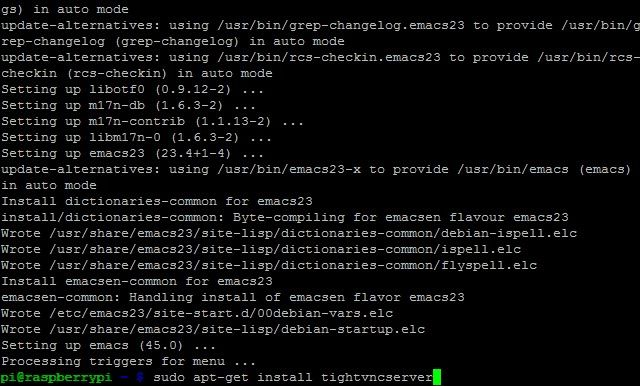
sudo apt-get install tightvncserverПосле установки VNC-сервера введите команду Vncserver — вам будет необходимо установить пароль для использования системы. Вы также должны согласиться с последующим запросом на ввод пароля только для просмотра.
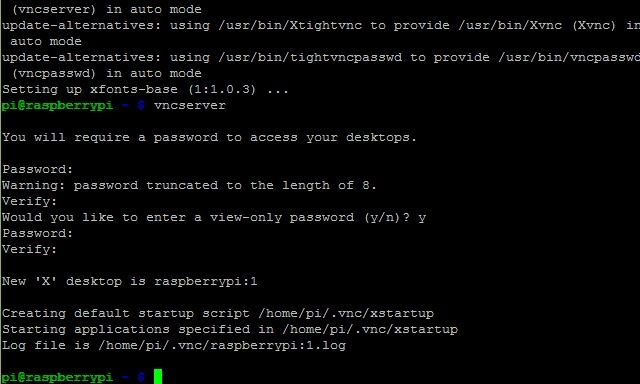
Следующим шагом является редактирование сценария инициализации VNC-сервера. Введите следующее, чтобы перейти к правильному каталогу:
cd /etc/init.dЗатем вы можете запустить emacs:
sudo emacs tightvncserverС открытой консолью скопируйте следующее:
#! /bin/sh
# /etc/init.d/tightvncserver
#
# Carry out specific functions when asked to by the system
case "$1" in
start)
su pi -c '/usr/bin/vncserver'
echo "Starting VNC server "
;;
stop)
pkill vncserver
echo "VNC Server has been stopped (didn't double check though)"
;;
*)
echo "Usage: /etc/init.d/blah {start|stop}"
exit 1
;;
esac
exit 0Щелкните правой кнопкой мыши, чтобы вставить его в Emacs. Через несколько мгновений, он должен автоматически сохранить. Выйдите, нажав Ctrl + X и согласившись сохранить файл при выходе.
Затем вы должны изменить разрешения для каталога VNC-сервера, сделав новый исполняемый скрипт:
sudo chmod +x tightvncserverСледующая команда будет указывать VNC-серверу загружаться при загрузке Raspberry Pi Security Center:
sudo update-rc.d tightvncserver defaultsМы почти закончили, поэтому закончим текущую сессию VNC:
sudo pkill XtightvncВы тогда готовы перезапустить это:
sudo /etc/init.d/tightvncserver startНа вашем главном устройстве — компьютере, с которого вы планируете наблюдать за своей веб-камерой — теперь вы можете открыть свой клиент VNC. Доступны различные подходящие клиенты — я использовал клиент TightVNC для Windows.
Настройка вашей веб-камеры

Сейчас мы находимся на этапе, когда мы можем начать готовить Raspberry Pi для вашей веб-камеры, что означает установку драйверов, необходимых библиотек и программного обеспечения для захвата. Введите следующие команды по очереди, обращая внимание на подсказки.
Во-первых, это программное обеспечение для обнаружения движения:
sudo apt-get install motionДалее установите необходимые библиотеки:
sudo apt-get install libv4l-0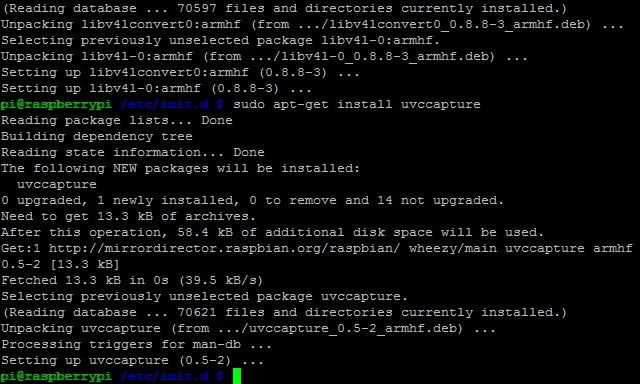
UVCcapture — это программное обеспечение, предназначенное для захвата канала с веб-камеры:
sudo apt-get install uvccaptureТеперь вы можете прикрепить свою веб-камеру и проверить, что все работает. Введите следующую команду:
dmesg | tailЭто выведет подробности о вашей модели камеры, как показано ниже.
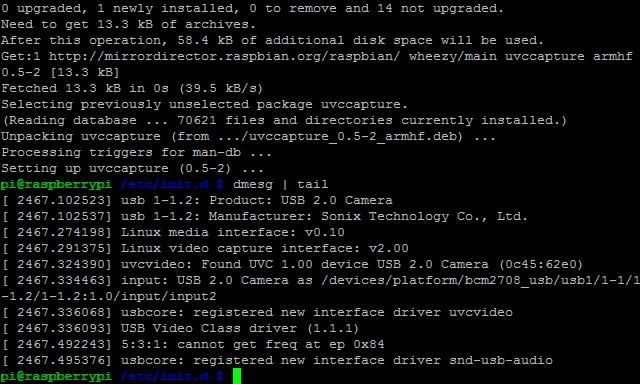
Затем нам нужно установить захват движения, поэтому запустите:
emacs /etc/default/motion… и установить start_motion_daemon в да.
Если у вас есть проблемы с разрешениями здесь, используйте:
sudo chmod 777 /etc/default/motionНе забудьте отменить это после того, как редактирование было сохранено.
Сохраняя это изменение (CTRL + C, следуя инструкциям на экране для сохранения), вам потребуется отредактировать файл motion.conf.
emacs /etc/motion/motion.confПриведенный ниже скрипт (взят из ветки форума Raspberry Pi «Руководство по установке для обнаружения движения с веб-камерой») должен быть добавлен в motion.conf:
set "daemon on"
set "minimum_frame_time 5" (this can be modified, depending how often you want to take picture)
set "pre_capture 2"
set "post_capture 2"
set "output_normal on"
set "quality 100"
set "ffmpeg_cap_new on"
set "ffmpeg_timelapse 30"
set "ffmpeg_variable_bitrate 2"
set "get_dir /media/webcam/motion"
set "webcam_port 8080"
set "control_port 8081" (important)
set "webcam_localhost off"
set "width 320" (important)
set "height 240" (important)Обратите внимание, что эти параметры могут быть настроены по мере необходимости. Те, кто помечены как «(важно)», следует оставить как есть.
Настройка параметров мультимедиа для движения
Мы почти закончили с несколькими настройками мультимедиа и настройкой беспроводного ключа.
Изображения для обнаружения движения необходимо сохранить в папке мультимедиа, но сначала вам нужно изменить права на чтение / запись:
sudo chmod 777 /mediaЗатем запустите программное обеспечение движения:
sudo /etc/init.d/motion startДвижение может быть остановлено с помощью:
sudo /etc/init.d/motion stopВы должны увидеть сообщение, подтверждающее, что программное обеспечение работает. Это говорит с вашей веб-камерой? Выполните следующую команду, чтобы проверить:
tail -f /var/log/syslogВыходные данные должны подтвердить, что устройство работает и получает данные. Последний шаг здесь — это загрузить клиент VNC на настольном компьютере и подключиться к Raspberry Pi (запустите ipconfig для проверки IP-адреса), используя : 1 суффикс, который обозначает X сессию номер один.
Бокс и позиционирование камеры безопасности датчика движения
Хотя вы можете предпочесть вынуть веб-камеру из ее стилизованного чехла, чтобы улучшить мобильность и облегчить укрывательство, перед этим лучше оценить варианты позиционирования.
Тестирование в помещении поможет вам установить диапазон камеры и чувствительность захвата движения, что полезно при установке устройства снаружи.
Для наружного использования вам понадобится подходящий водонепроницаемый чехол, возможно, старая ванна с мороженым или ящик для хобби из магазина электроники. Может потребоваться некоторое сверление, чтобы провести кабель питания к установленной камере безопасности с питанием от Raspberry Pi, если вы хотите расположить ее снаружи. Тем не менее, вы можете также рассмотреть решение с питанием от батареи для вашего маленького компьютера (однако, обратите внимание, что для этого потребуется регулярная перезарядка). В этих условиях предпочтительнее использовать Ethernet, поэтому вам может потребоваться перейти в режим «Сделай сам» и применить некоторую гидроизоляцию из мастичного пистолета, но если вы хотите использовать беспроводную сеть, вы можете это сделать. Использование беспроводного повторителя может помочь с уровнем сигнала на открытом воздухе.
Проверки после позиционирования
Установив RPi, вы должны вернуться к компьютеру и убедиться, что все в порядке.
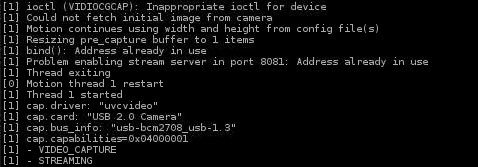
Начните с проверки того, что сетевое соединение установлено и работает. Хотя это и нужно было проверить ранее, у вашего беспроводного ключа могут быть проблемы с подключением в ветреную погоду или если у вас есть какие-то необычные архитектурные сооружения или материалы
,
Установив соединение, вы также должны выйти на улицу и пройти через несколько сценариев захвата движения, чтобы убедиться, что ваше движение обнаружено и предупреждено.
Наконец, в течение первого дня тестирования следите за использованием батареи, если вы выбрали портативный источник питания, поскольку вам нужно будет знать, сколько требуется подзарядка. Имейте в виду, что, если камера находится в помещении или относительно близко к выключенному зданию, лучше использовать сетевое питание.
Вывод: решение домашней безопасности с образовательным инструментом!
Кто бы мог подумать, что вы могли бы так много сделать с помощью урезанного мини-компьютера без корпуса, якобы предназначенного для обучения детей программированию с помощью таких инструментов, как Scratch?
Понравилось решение для медиацентра
и еще одно замечательное применение: установка Raspberry Pi в качестве решения для домашней безопасности с захватом движения заключается в том, что это можно сделать либо с помощью одного устройства, настроенного на защиту, когда вы выходите из дома, либо с помощью доступного выделенного устройства.
Возможности Raspberry Pi кажутся бесконечными. Узнайте больше в нашем неофициальном руководстве Raspberry Pi.





